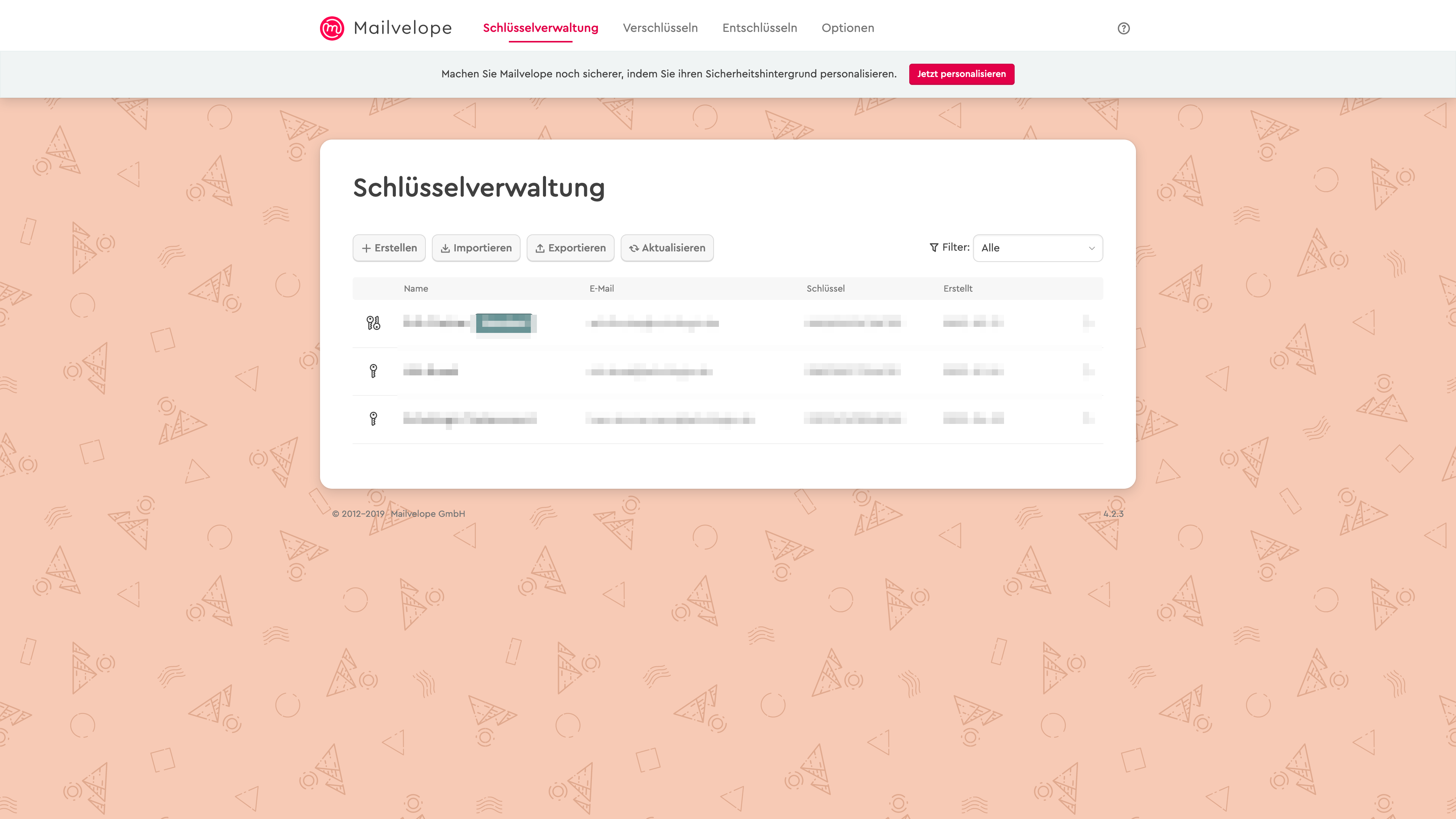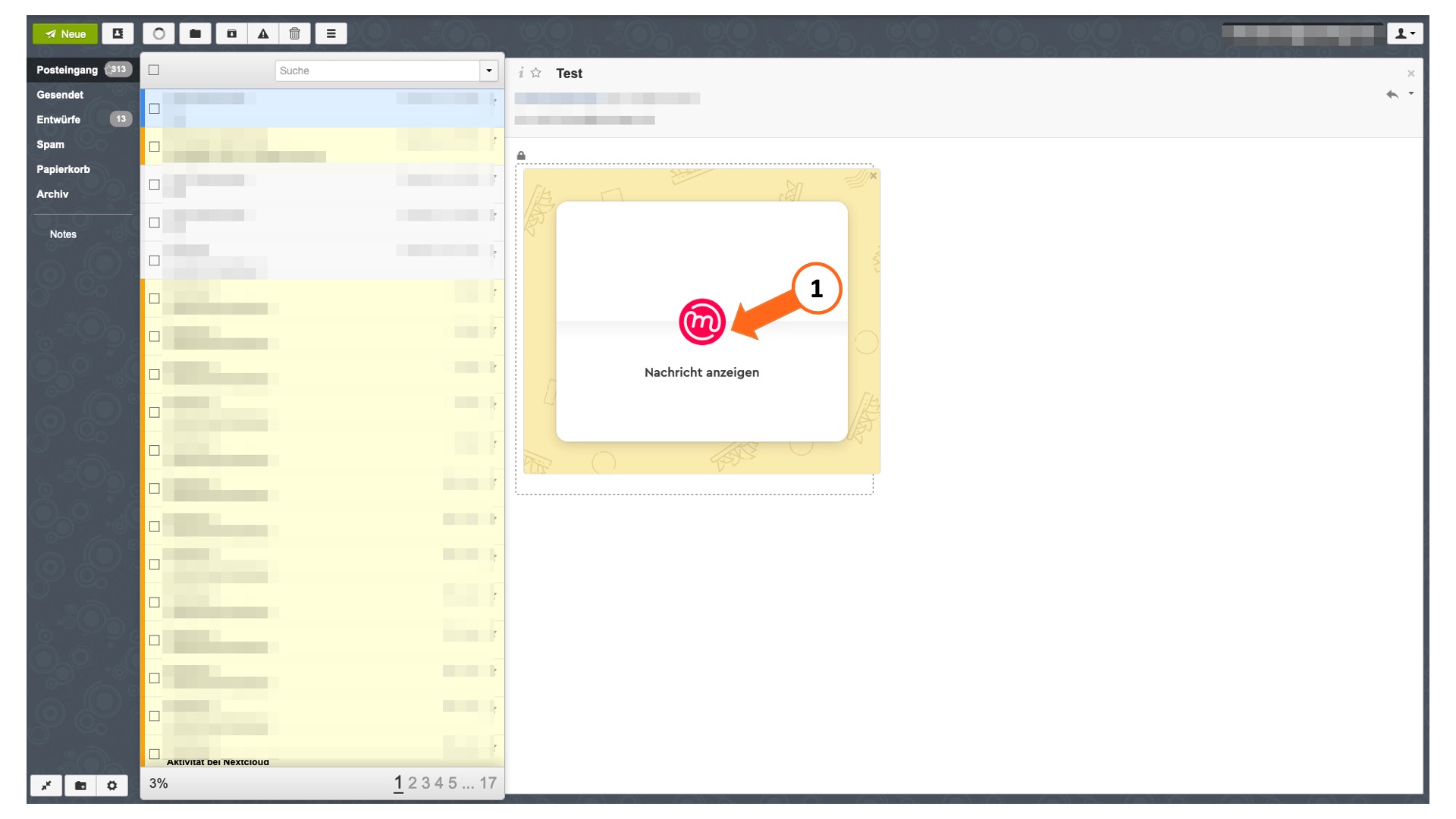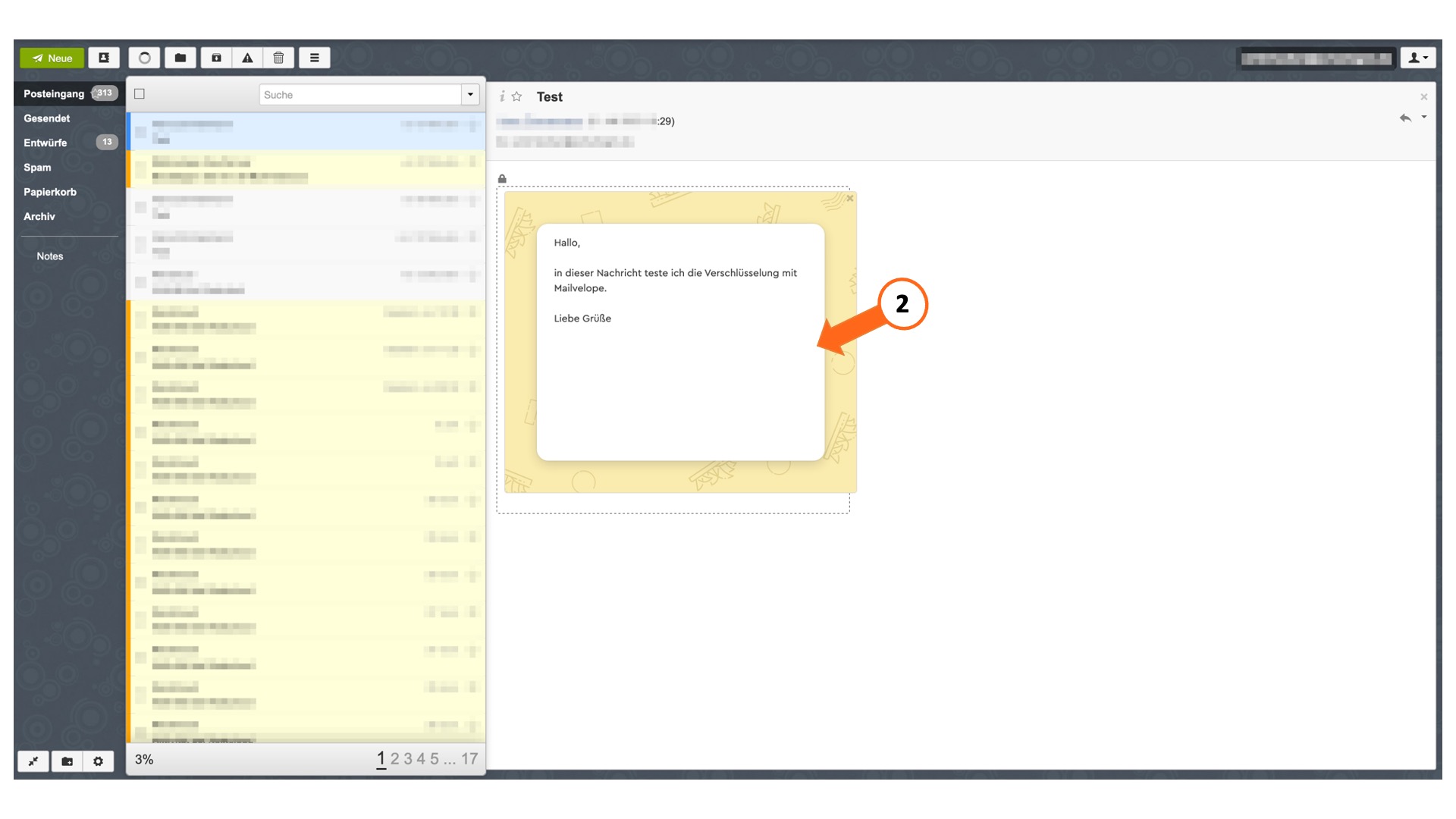Mailvelope verwenden¶
Hinweis
Für den verschlüsselten E-Mailverkehr mit Mailvelope sind unterschiedliche Anwendungsszenarien denkbar.
Verschlüsselte Kommunikation mit einer Person, die ebenfalls Mailvelope nutzt¶
Versenden von Nachrichten¶
Melden Sie sich bei Schullogin an und öffnen Sie den Dienst "Nachrichten". Klicken Sie auf "Neue Nachricht" und geben Sie den Namen bzw. die E-Mail-Adresse der Zielperson sowie den Betreff ein. Klicken Sie anschließend auf das Symbol zum Wechsel von HTML auf Text (das Symbol sollte danach grau hinterlegt sein und die Formatierungssymbole deaktiviert). Klicken Sie nun auf das Mailvelope-Symbol im Nachrichtenfeld.
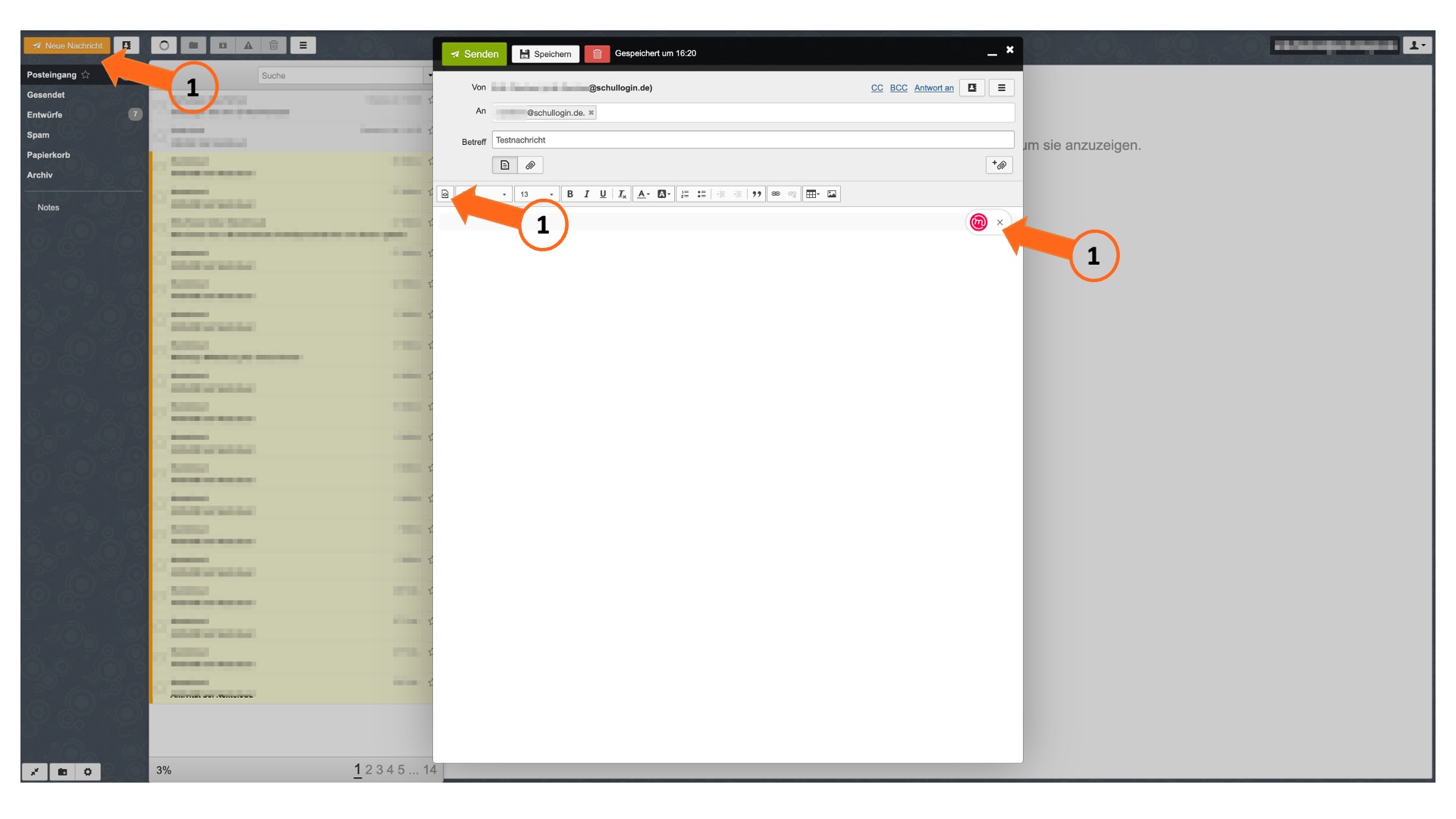
Mailvelope öffnet ein neues Fenster. Geben Sie hier den Namen bzw. die E-Mail-Adresse der Person ein, die die Nachricht empfangen soll. Wenn ein grüner Haken vor dem Namen erscheint, hat Mailvelope einen öffentlichen Schlüssel für diese E-Mail-Adresse gefunden. Nun können Sie den Nachrichtentext verfassen.
Klicken Sie auf "Optionen".
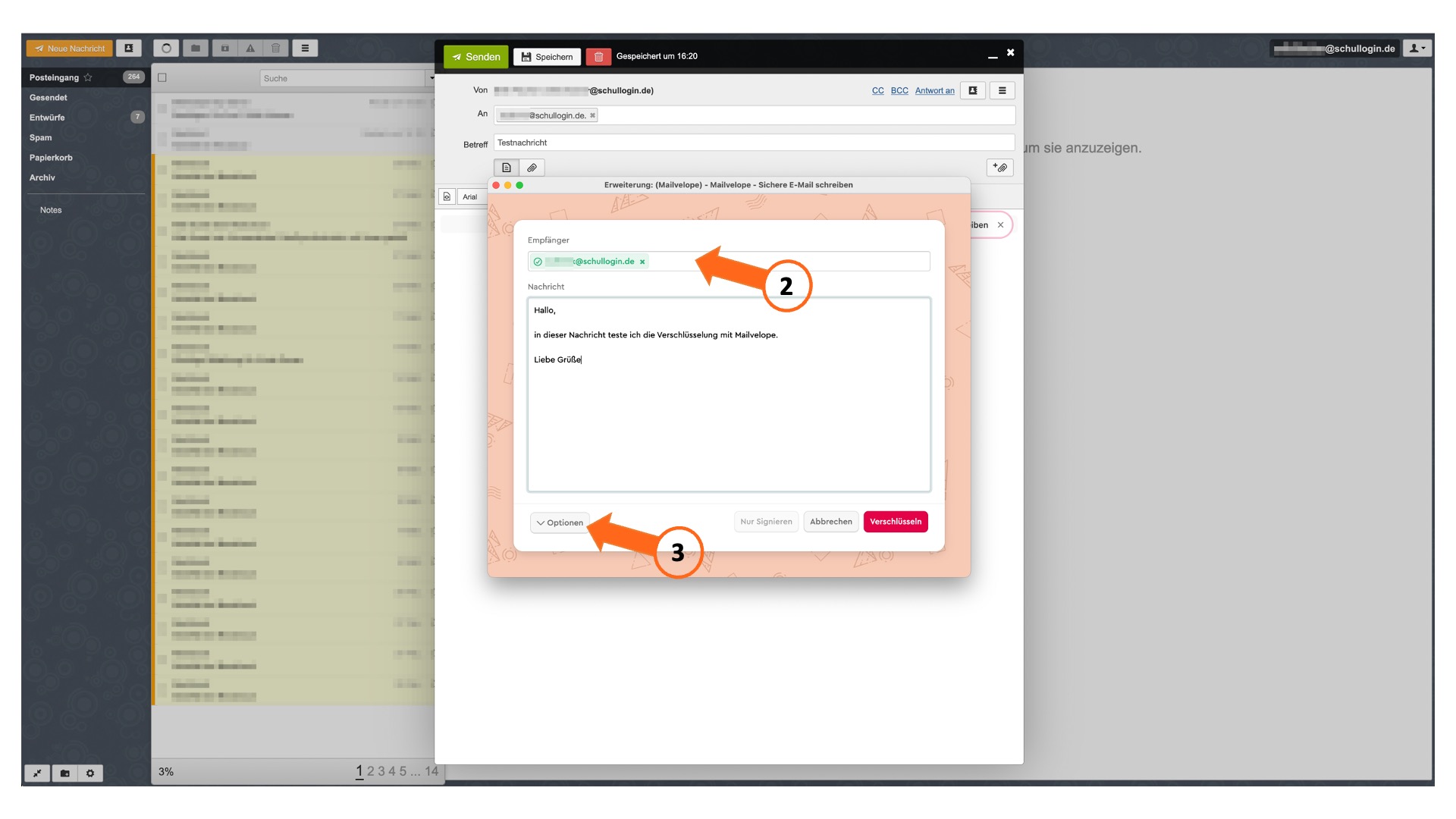
Wählen Sie im Auswahlfeld Ihre E-Mail-Adresse, um die Nachricht zu signieren. Dies bietet eine zusätzliche Sicherheitsebene für Empfängerinnen und Empfänger.
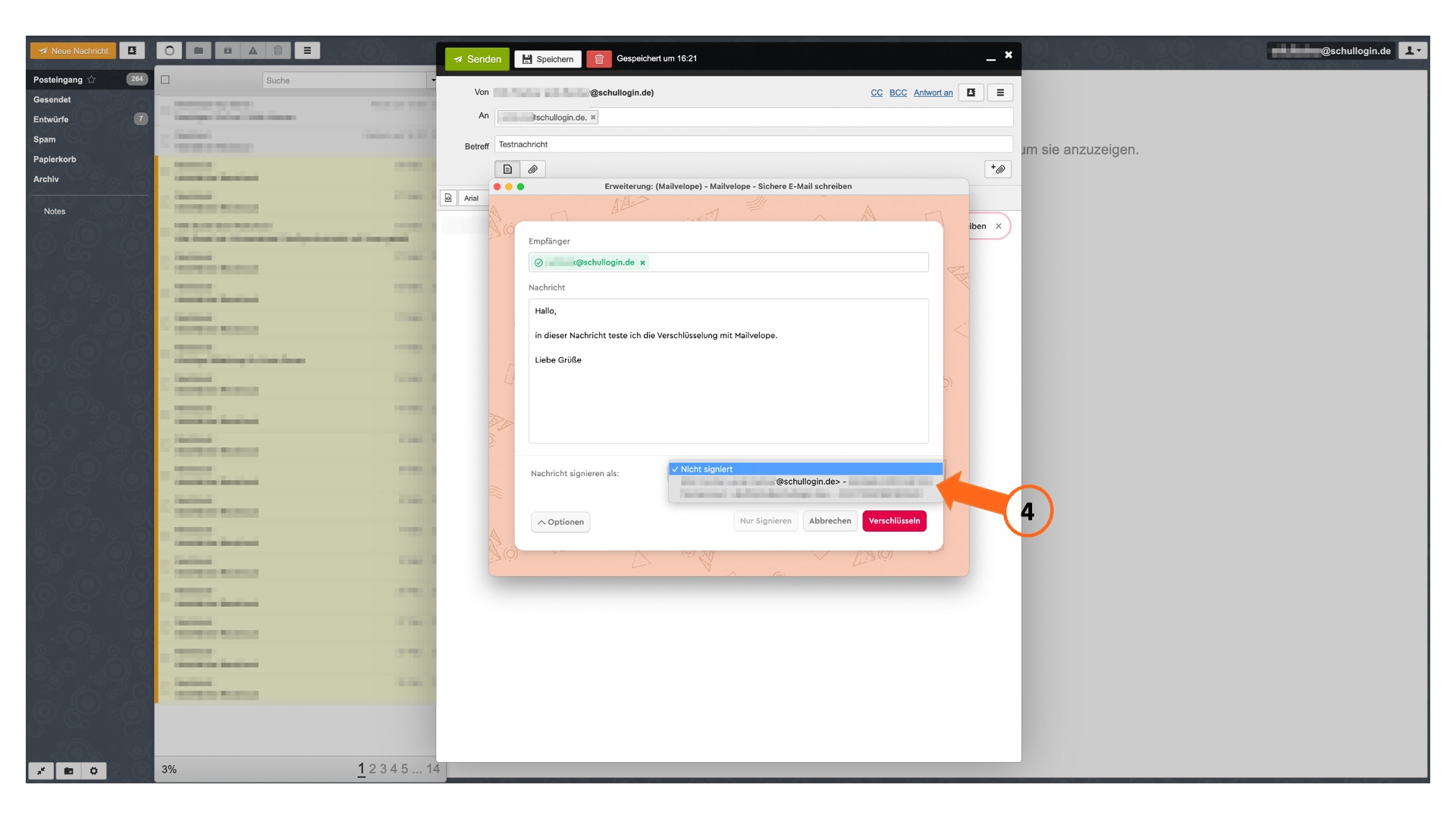
Klicken Sie auf "Verschlüsseln", geben Sie Ihr Passwort ein und bestätigen Sie mit "OK".
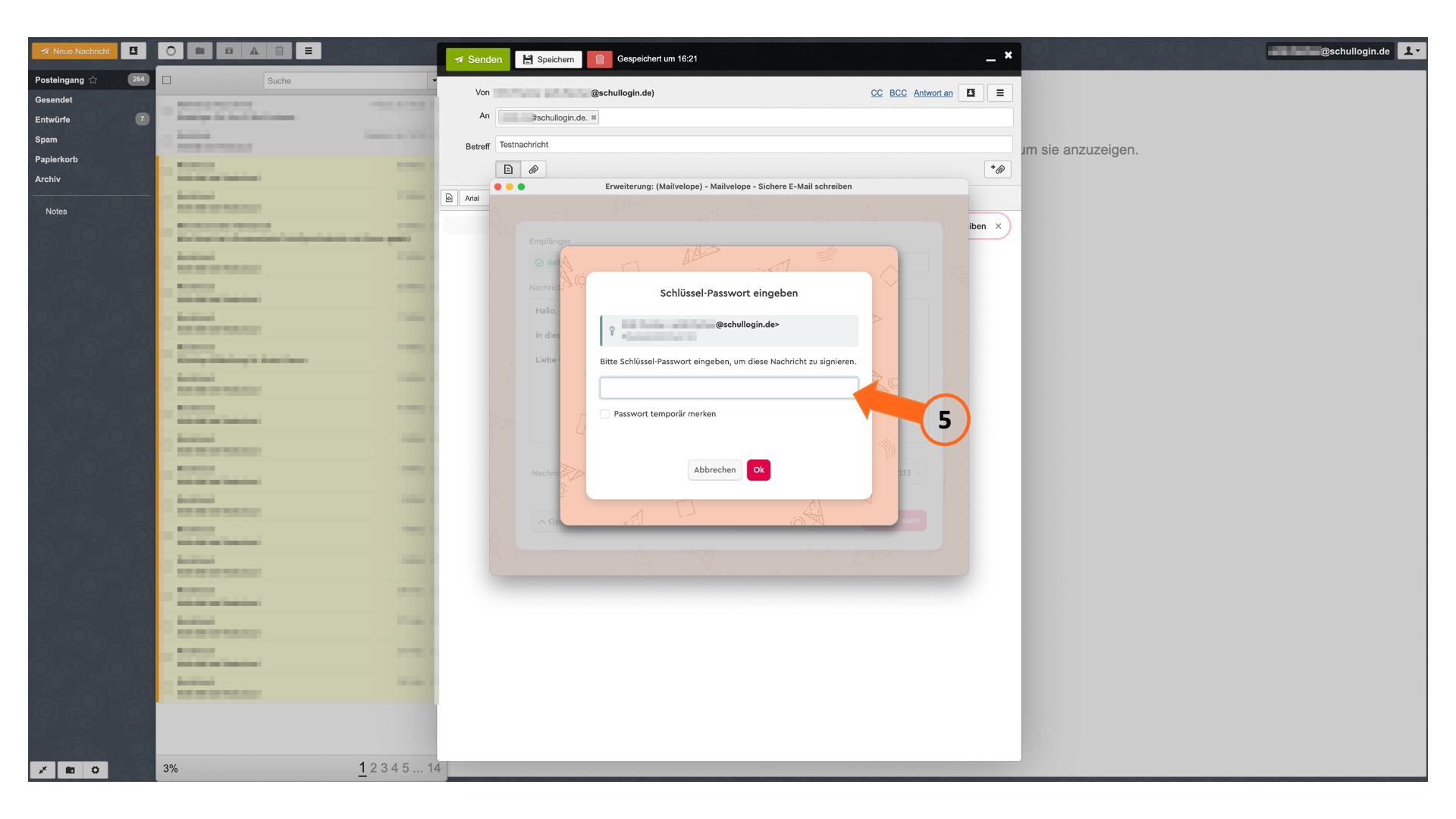
Die Nachricht wird nun verschlüsselt angezeigt. Klicken Sie auf "Senden", um die Nachricht abzuschicken.
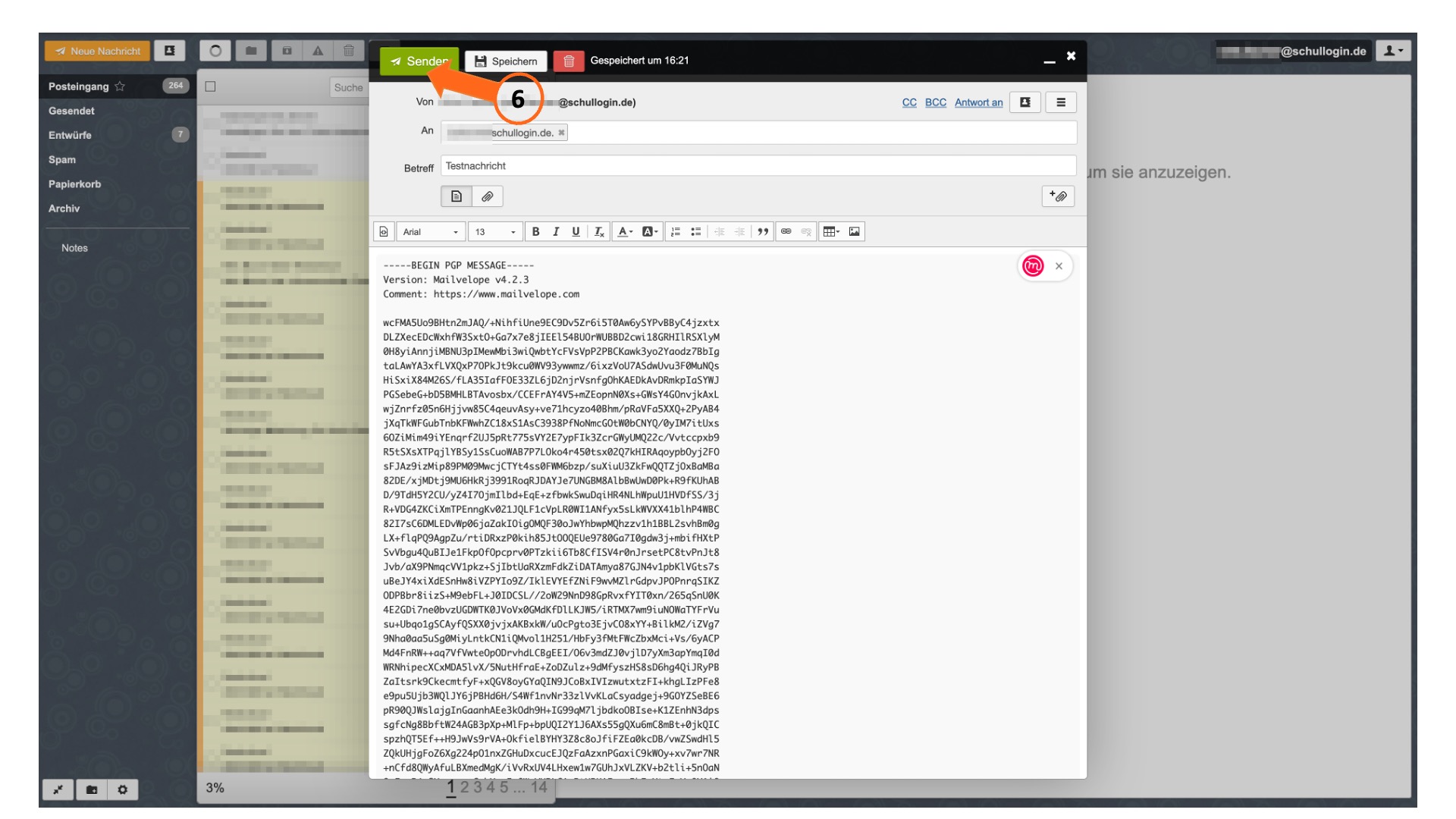
Verschlüsselte Kommunikation mit einer Person, die eine andere PGP-Software nutzt¶
Hinweis
Damit Sie mit einer Person kommunizieren können, die nicht Mailvelope, sondern eine andere PGP-Software nutzt, müssen Sie mit dieser Person Ihre öffentlichen Schlüssel austauschen. Dazu senden Sie sich gegenseitig Ihre öffentlichen Schlüssel zu, am einfachsten in einer unverschlüsselten E-Mail. Der Schlüssel kann entweder als Datei oder über den Nachrichtentext ex- und importiert werden. Beide Möglichkeiten werden im Folgenden erklärt.
Verschicken und Hinzufügen von Schlüsseln als Datei¶
Rufen Sie Mailvelope auf und klicken Sie anschließend auf den "Schlüsselbund".
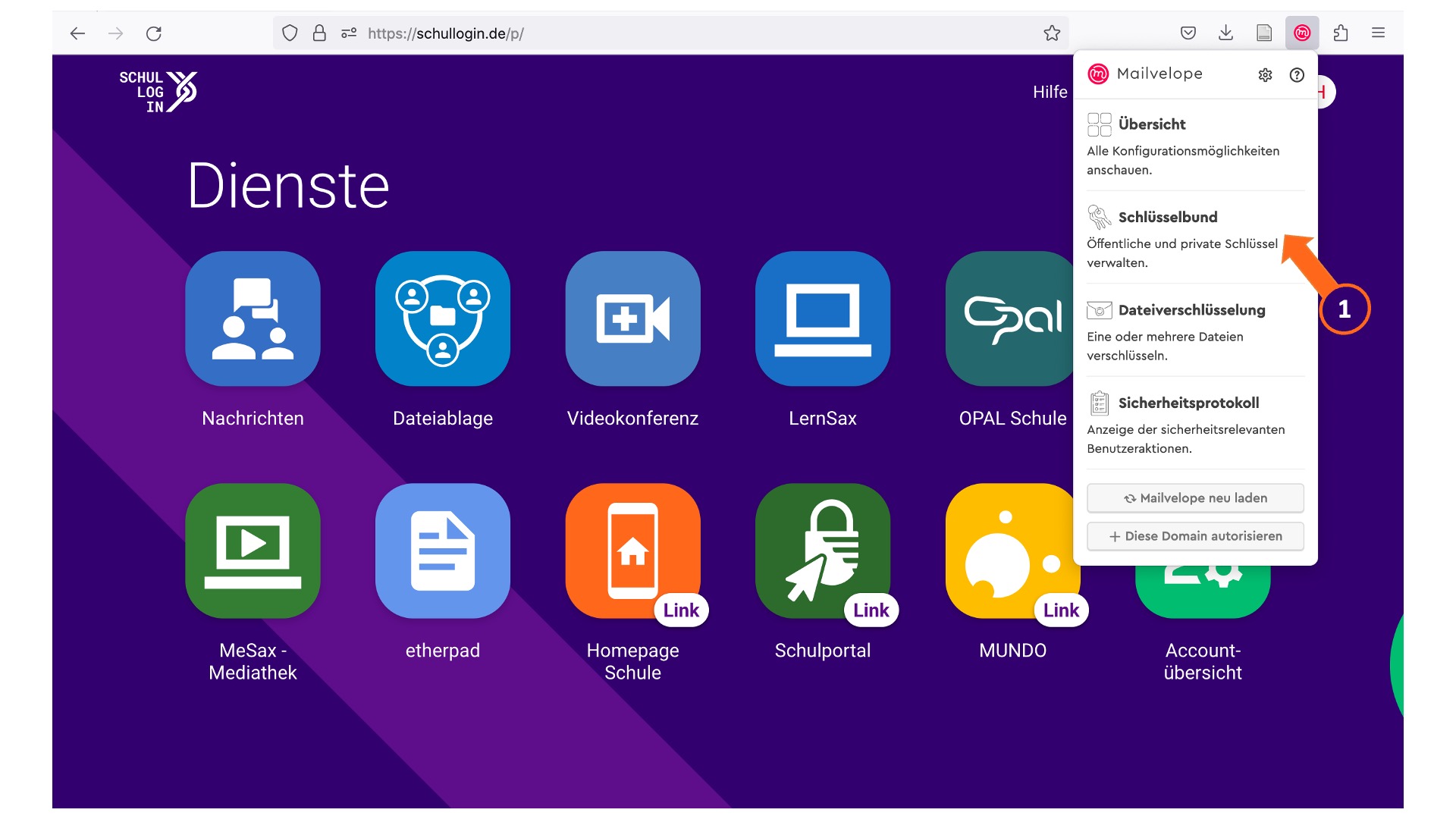
Mailvelope öffnet ein neues Fenster. Klicken Sie auf "Exportieren".
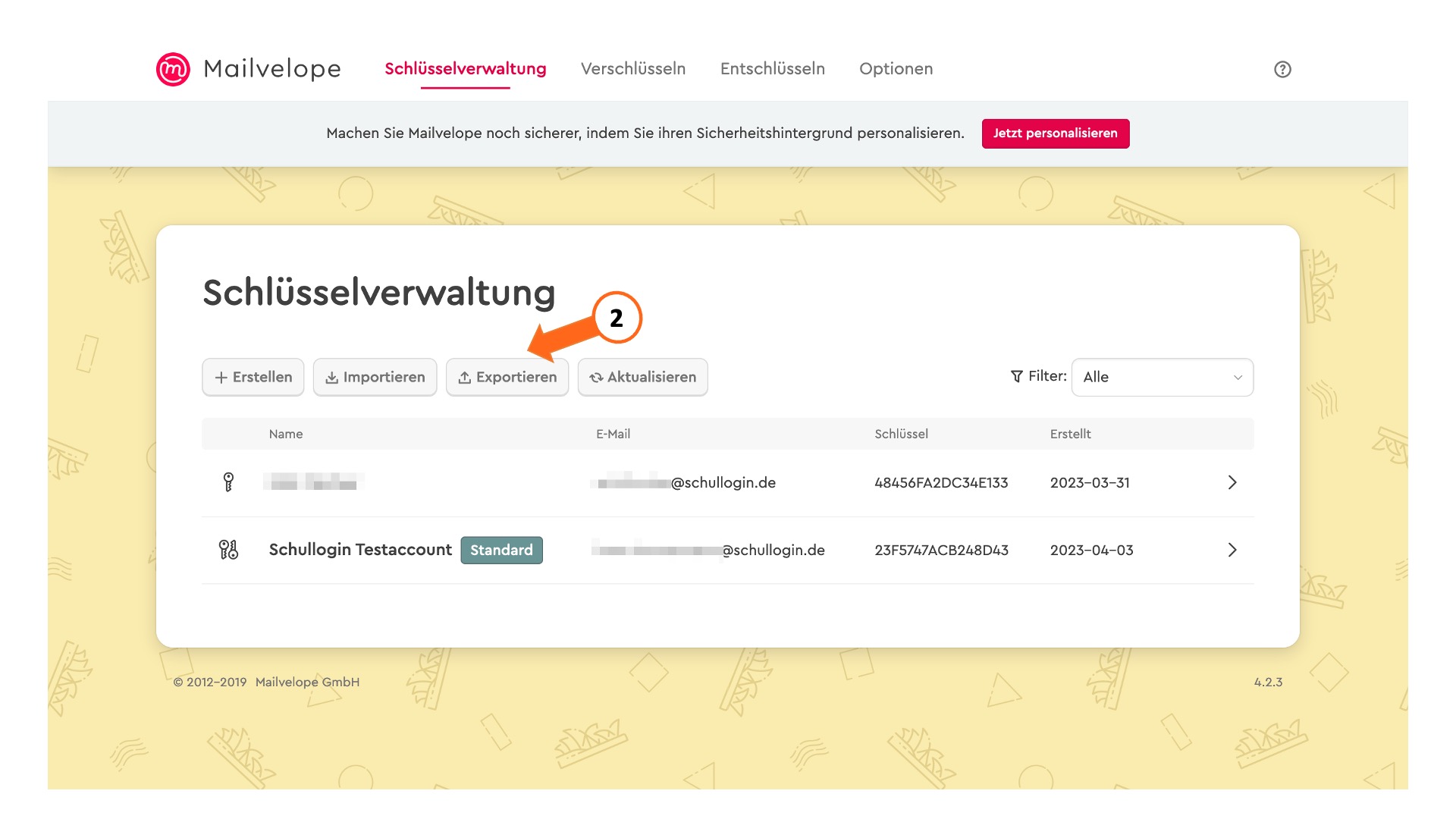
Wählen Sie Ihren Schlüssel aus und speichern Sie die Datei im .asc-Format. Achten Sie darauf, hier nur ihren öffentlichen Schlüssel zu exportieren!
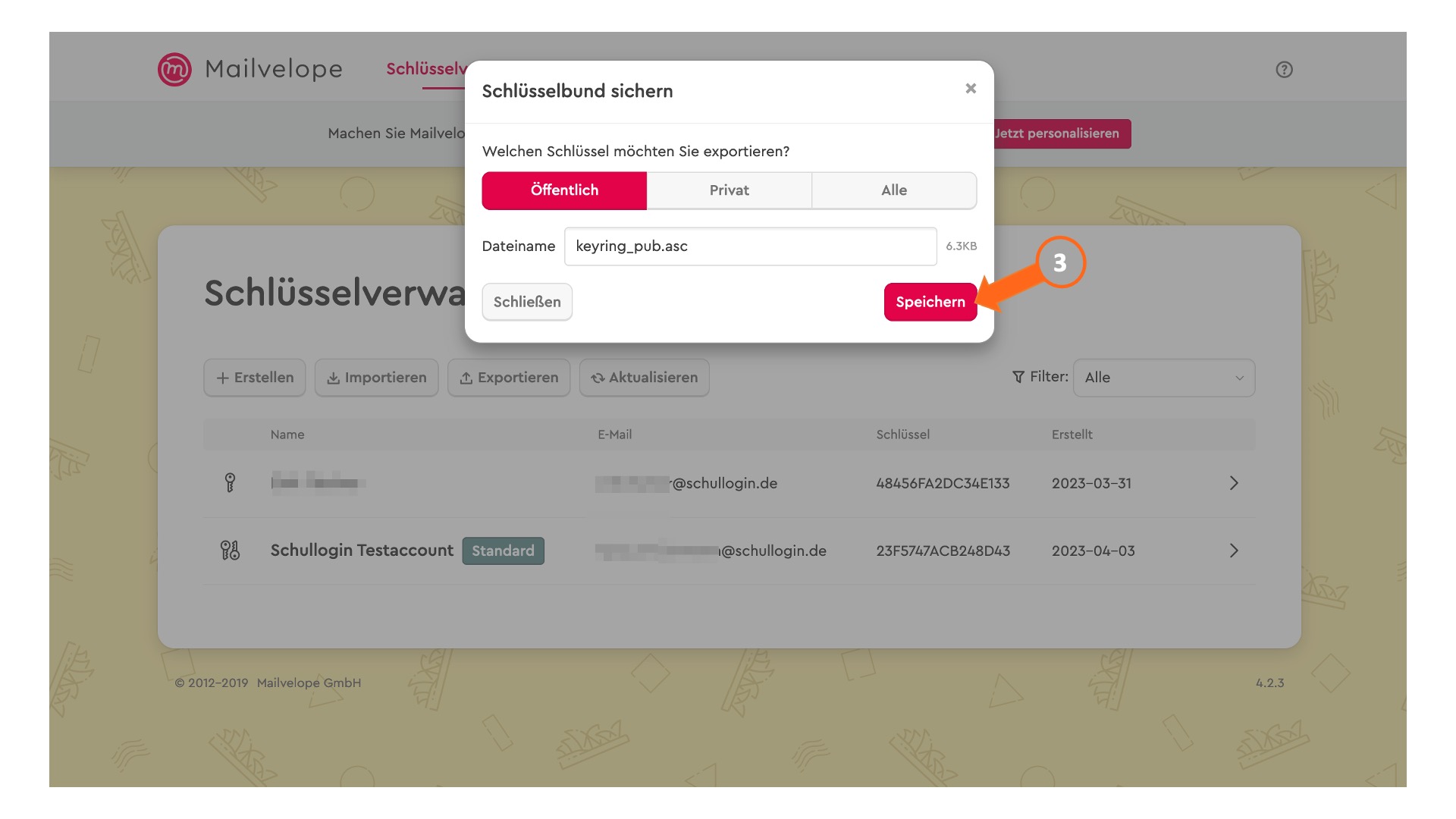
Die Datei befindet sich nun in dem von Ihnen gewählten Verzeichnis (z. B. Download-Ordner).
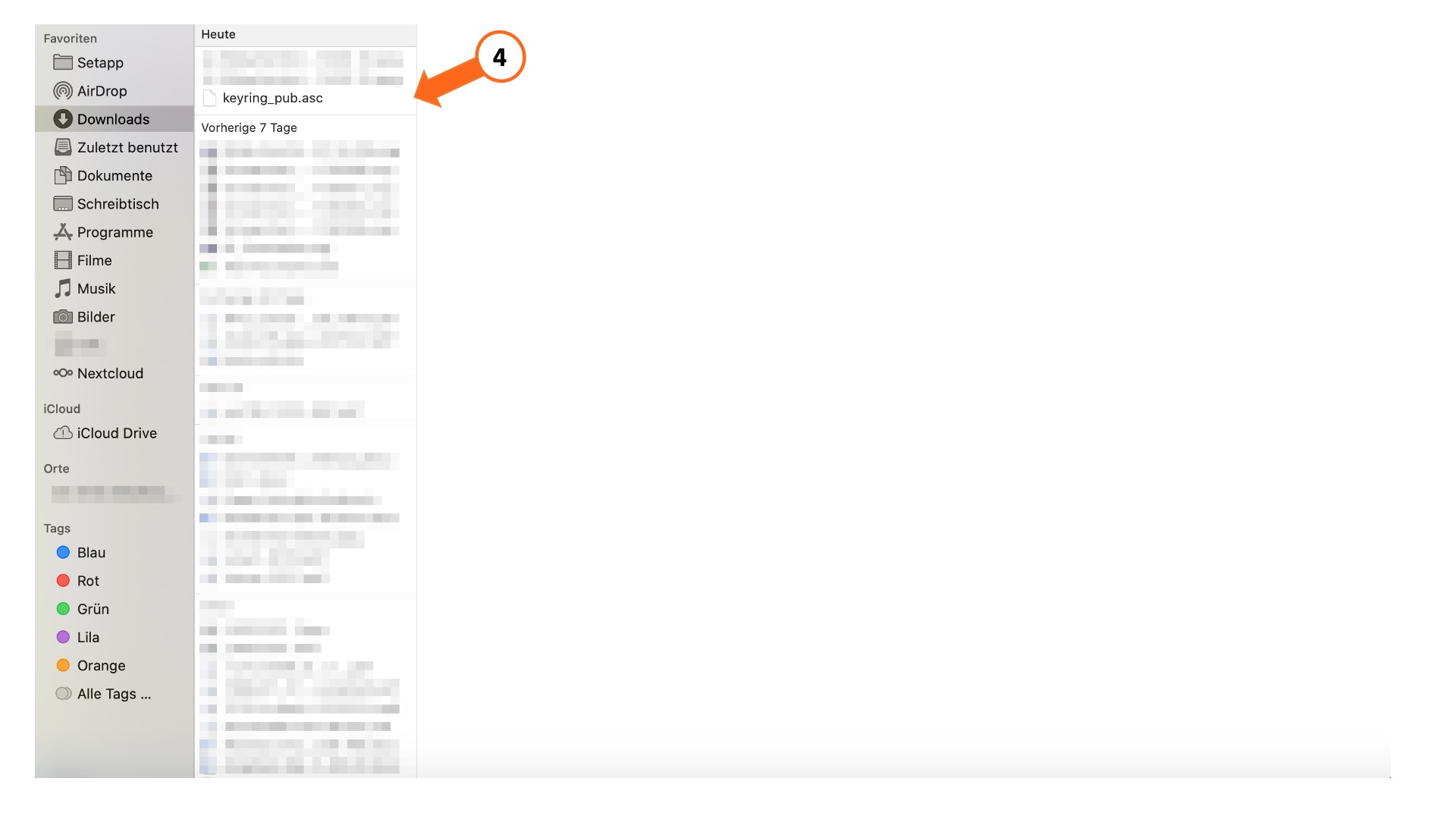
Verfassen Sie eine unverschlüsselte Nachricht, in der Sie der betreffenden Person mitteilen, dass Sie Ihren öffentlichen Schlüssel im Anhang beifügen, um künftig verschlüsselt kommunizieren zu können. Klicken Sie auf "Anhang hinzufügen".
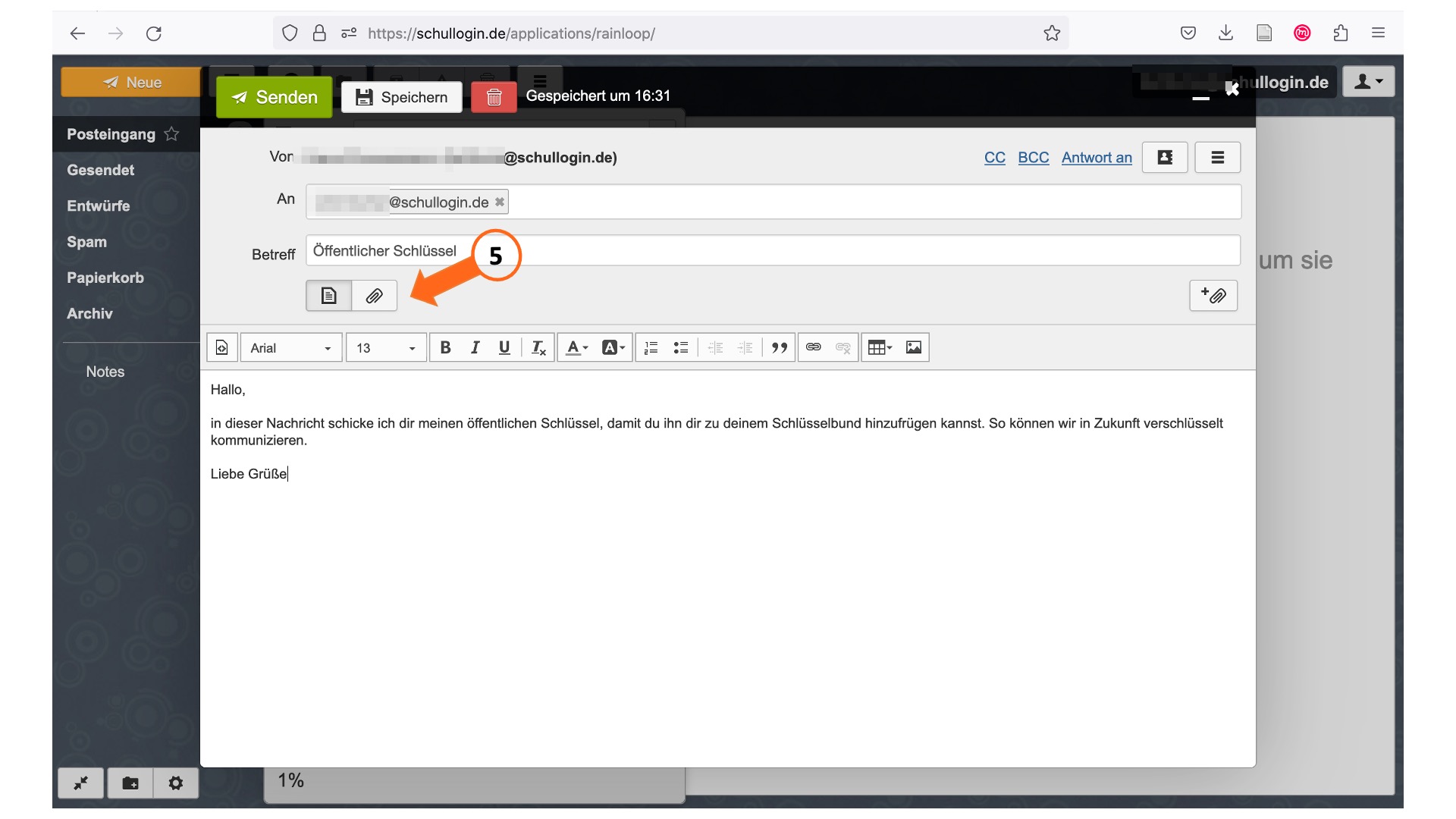
Wählen Sie nun die Datei "keyring_pub.asc" (Ihr öffentlicher Schlüssel) aus.
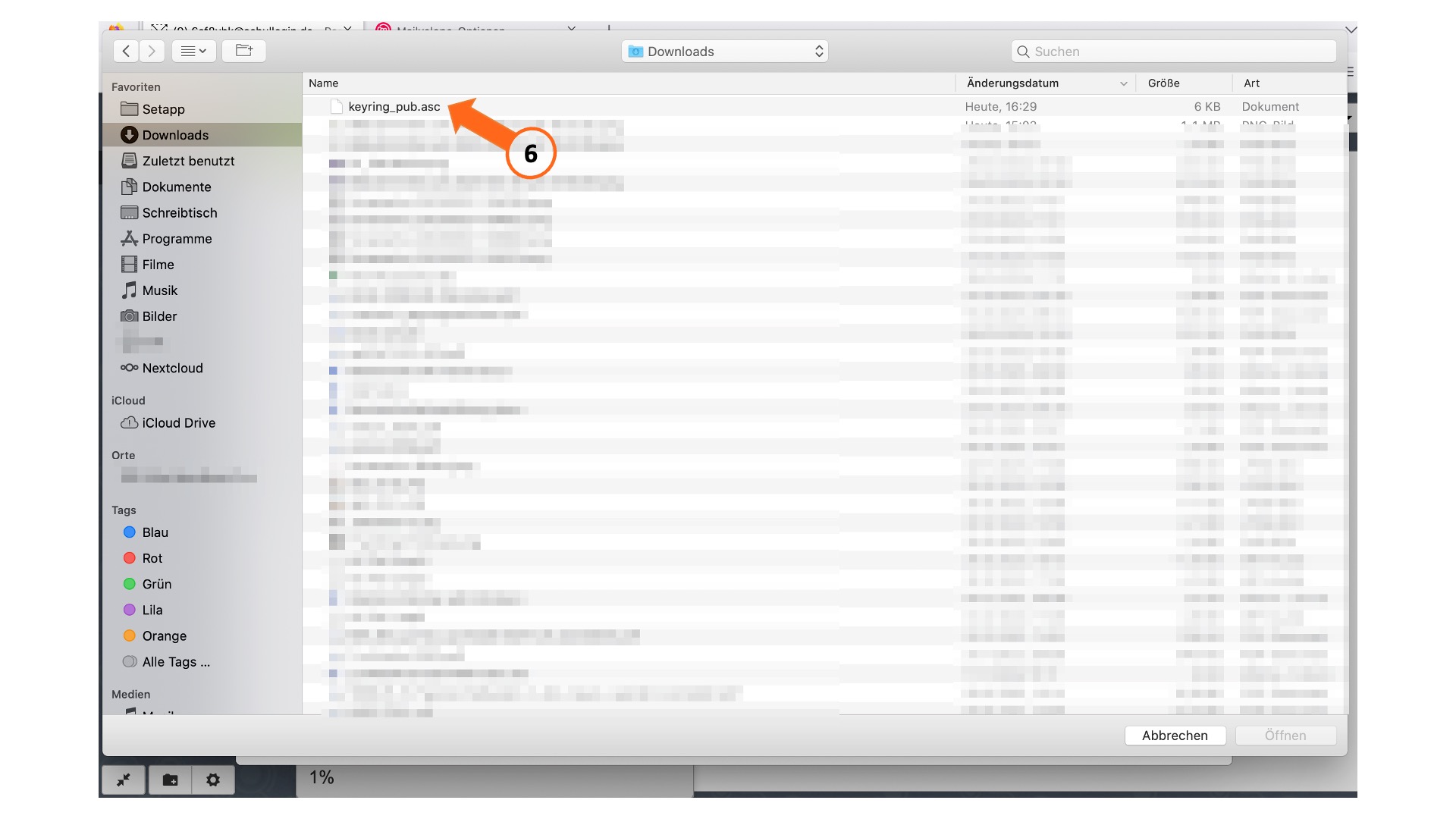
Die Datei befindet sich nun im Anhang Ihrer E-Mail.
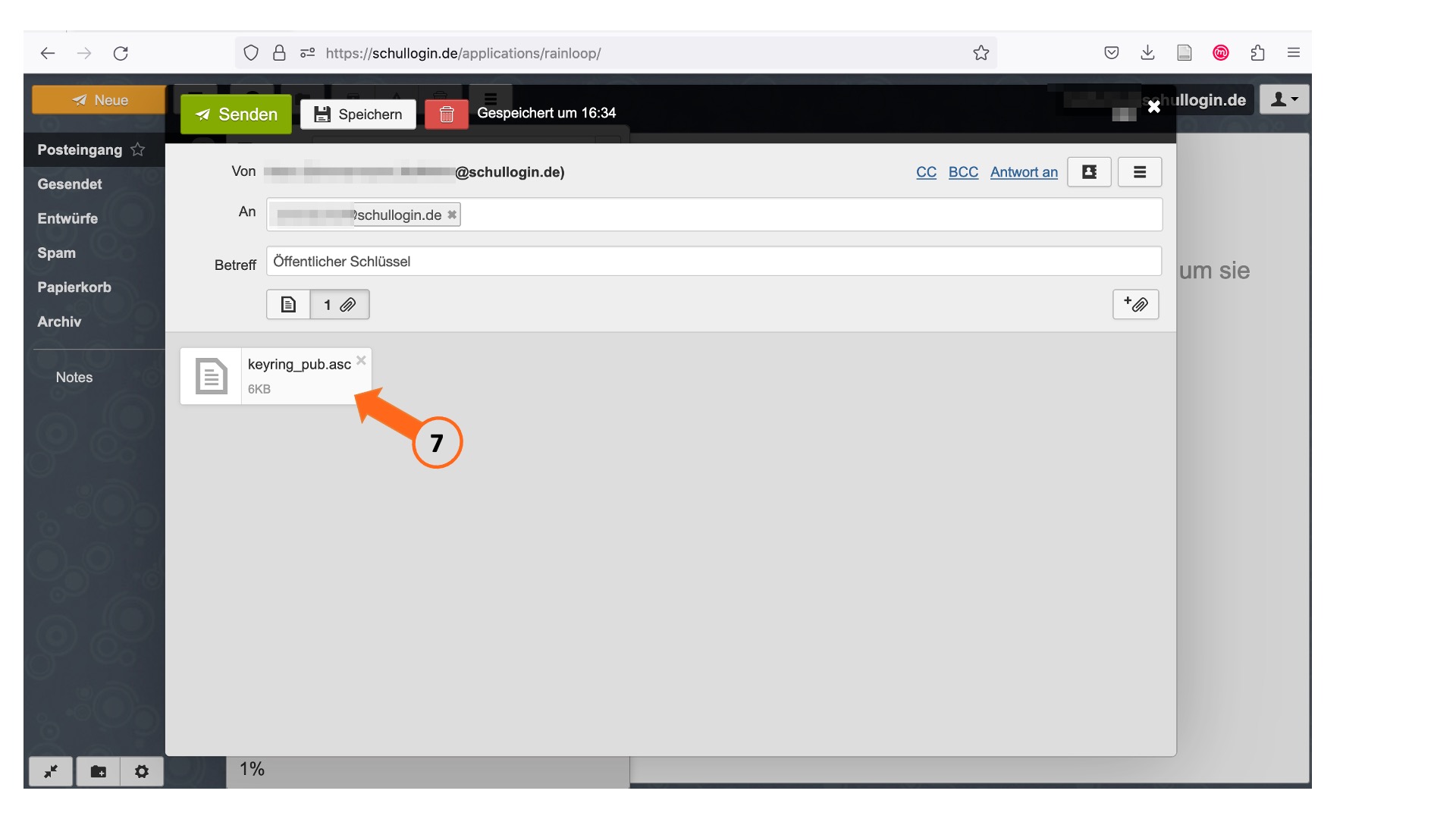
Klicken Sie auf "Senden".
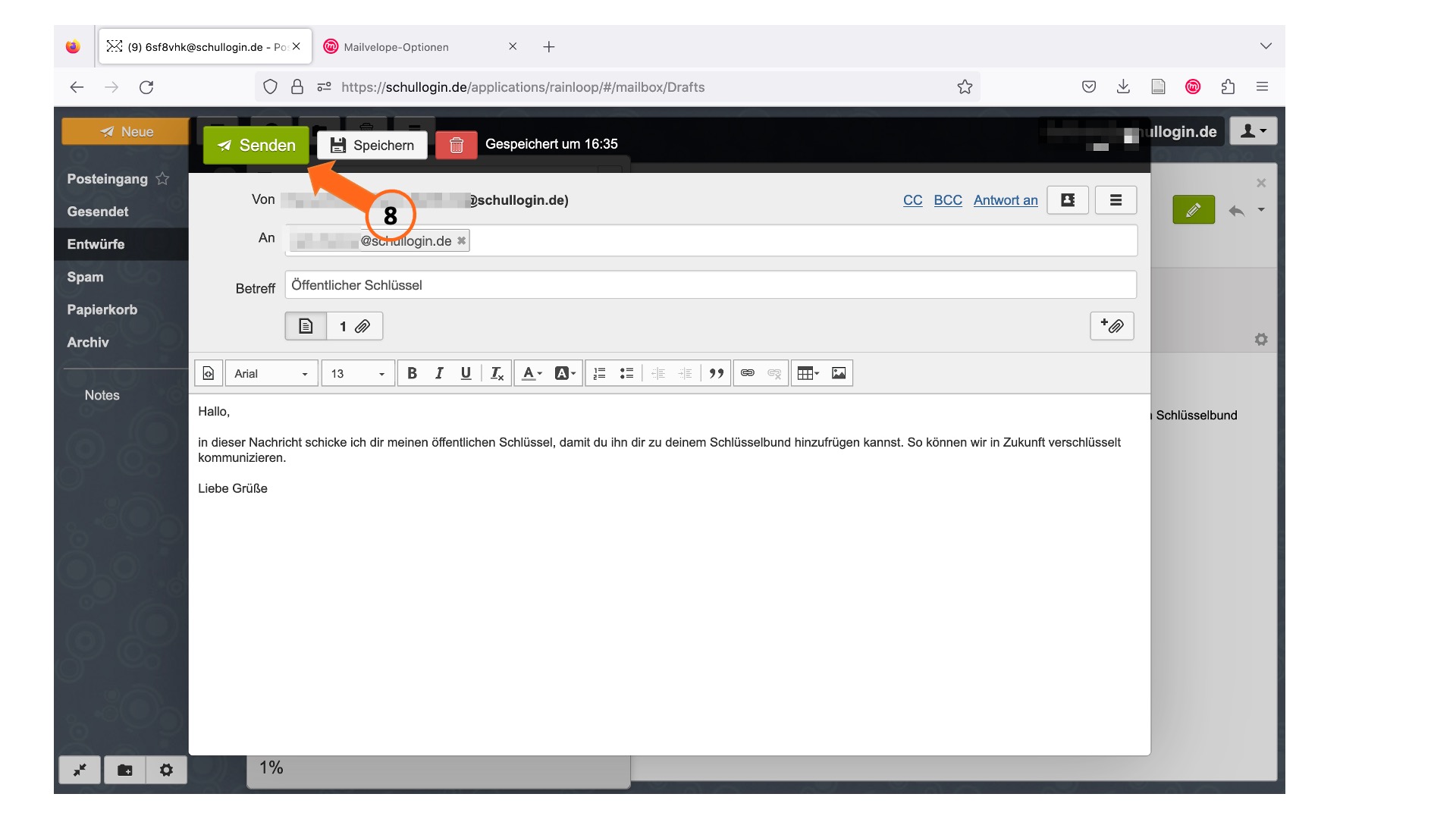
Die Person, die die Nachricht empfängt, muss nun auf das linke Symbol des Anhangs klicken.
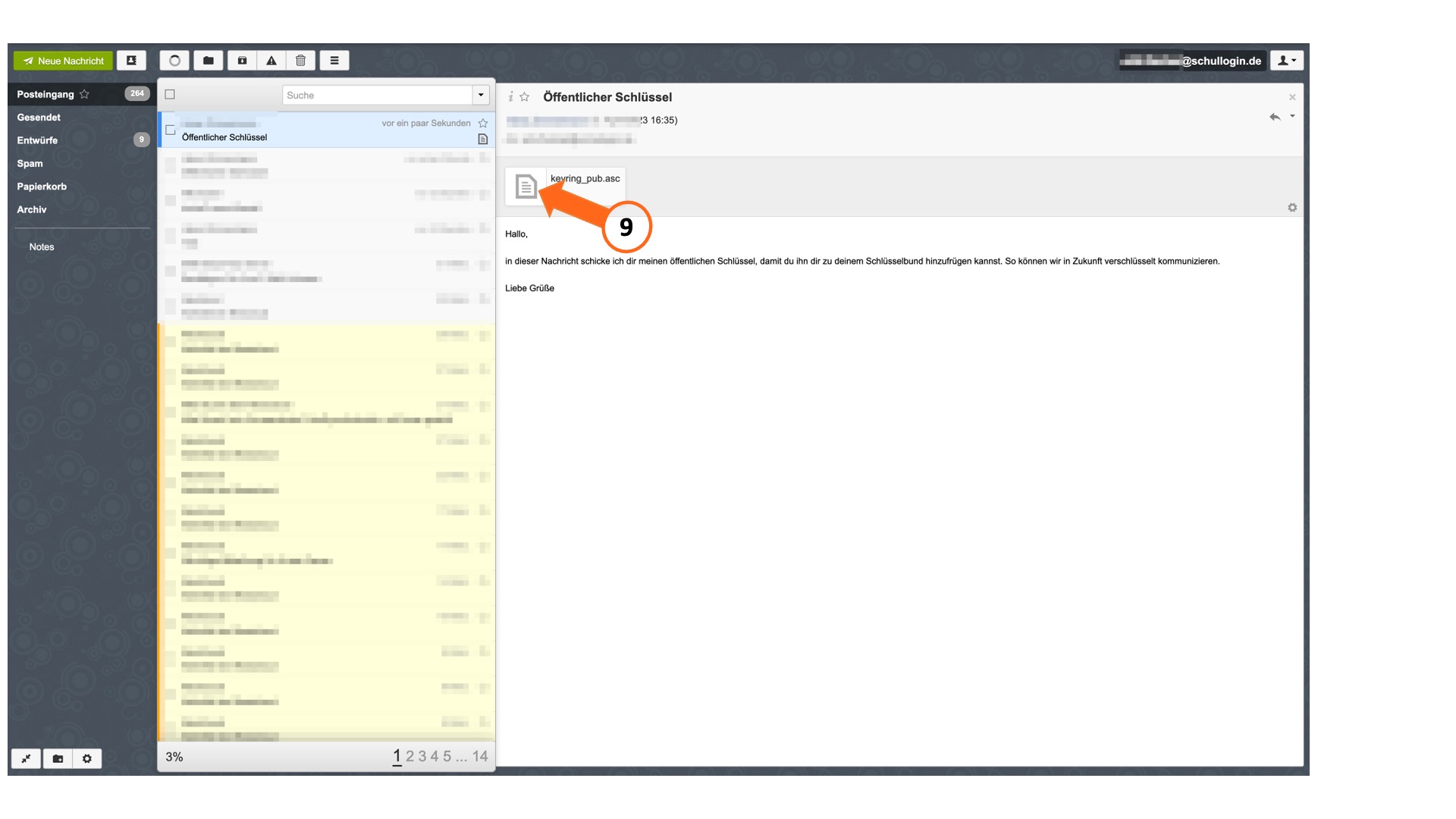
Der Anhang wird in einem neuen Tab angezeigt. Zum Importieren des Schlüssels ist es erforderlich, dass die empfangende Person auf das Mailvelope-Symbol klickt.
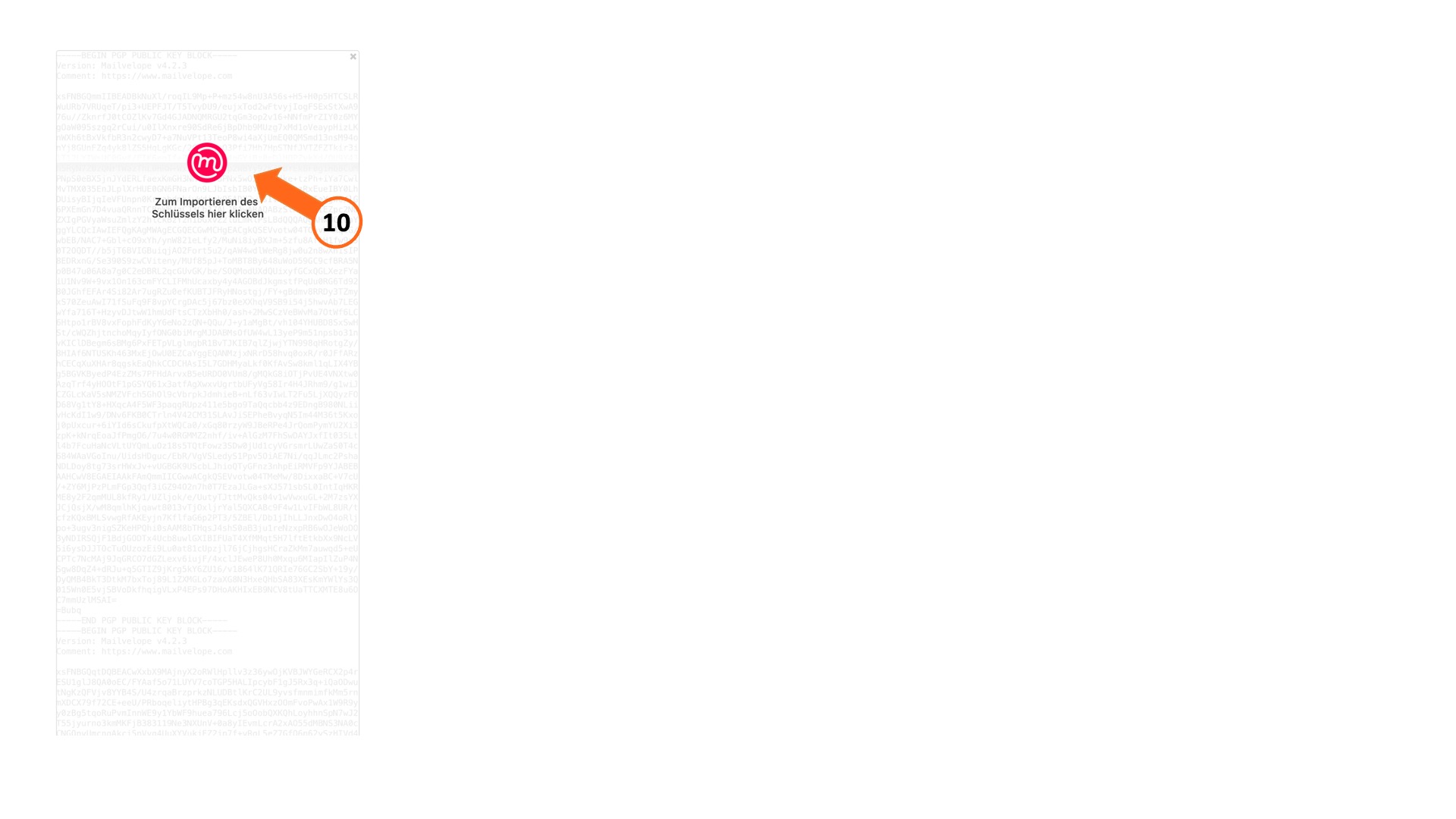
Durch den Importvorgang werden Sie zu Mailvelope weitergeleitet. Bestätigen Sie den Import.
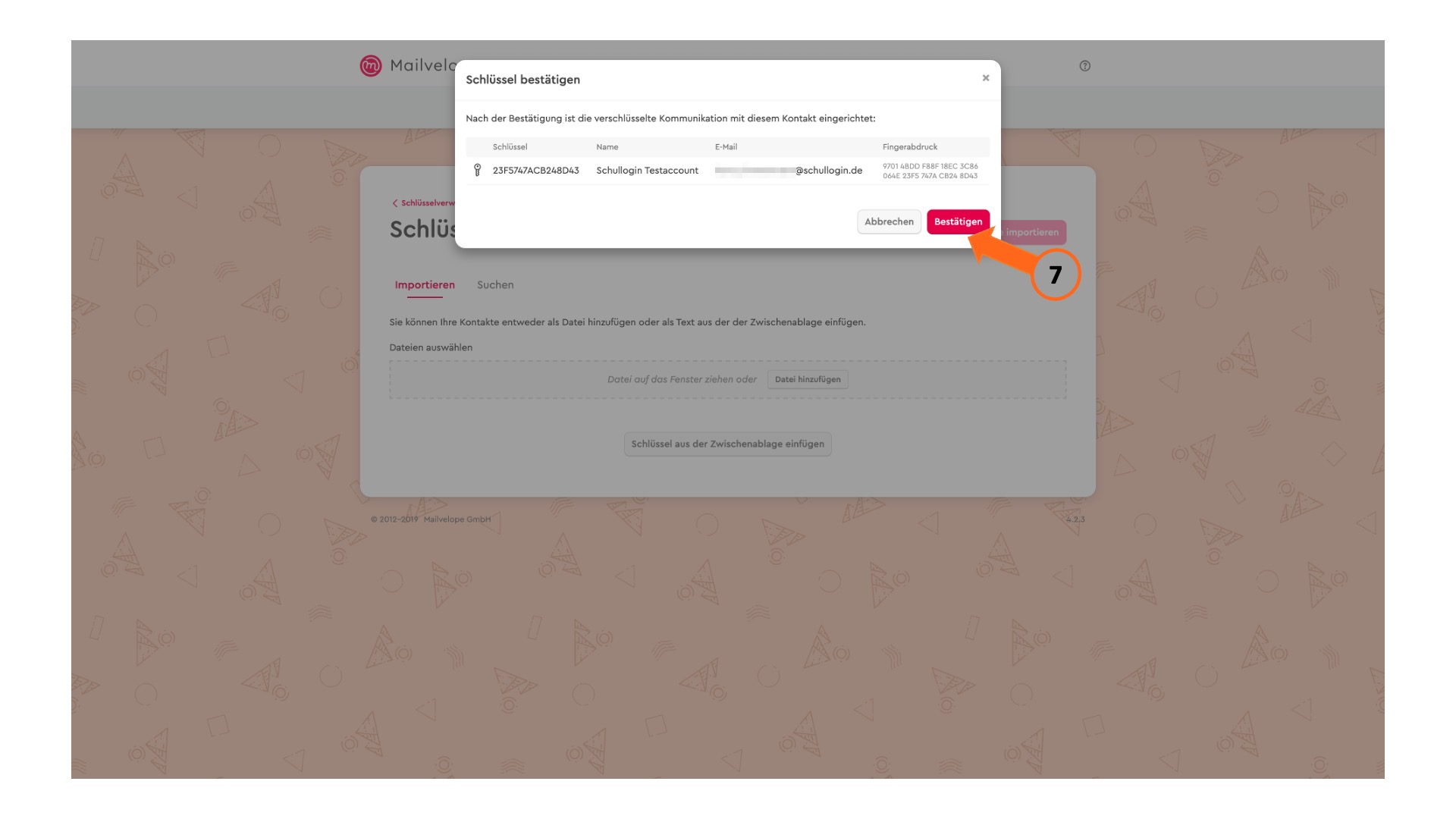
Der Schlüssel wird nun in Ihrer Schlüsselverwaltung angezeigt und Sie können mit der gewünschten Person verschlüsselt kommunizieren.